图示化Saber仿真软件详解
Saber仿真新手入门就看这几步(经典)

Saber2011仿真步骤1.画好原理图。
例如:2.保存,格式命为XX.ai_sch3.DC工作点分析,主要是求解系统的静态工作点,为其他分析提供初始值。
设置如下:采样点密度进度显示控制调试释放保留点自动显示结果结束文件是否使用初始条4.瞬态(transient)分析(时域分析),瞬态分析用于检验系统的时域特性,此分析通常从静态工作点开始。
但对于自激振荡电路应从零时刻开始:结束时间时间步长显示进度先运行DC分析5.显示瞬态分析结果:点击Results > Operating Point Report,弹出:下划线可以减少空间点击Design > Back-Annotate > Place Across Values,查看每个点的电压值。
6.在设计文件中放探头(probe)查看时域波形:在原理图的连线上点击右键,选择probe,就会弹出一个方框显示各点波形,拖动箭头可以显示各点的波形(电压---时间)。
7.交流小信号分析:点击OK后将会弹出CosmosScope窗口双击每个点将会显示波形,例如双击n_1得到下图:8.测量波形中每个点的值;还是在CosmosScope窗口的左下方单击,将会弹出:单击可以显示所测的项目。
9.参数变化时,为每个电阻值分析:直流工作点分析,瞬态分析,小信号分析。
下面以三极管的发射极电阻(re)变化时的分析举例:在saber sketch窗口中单击,显示:单击上面对话框中的显示窗口应更改后的对话框如下:后单击Accept,回到Looping Commands中单击选择Within Loop(s) > Transient显示下窗口:点击弹出:只需要修改InputOut的参数,所以点击并修改参数后如下所示:然后点击Accept.回到Looping Commands对话框中单击显示如下:只需要修改InputOutput,修改后如下:点击Accept,后点击OK10.显示参数扫描结果a.打开CosmosScope窗口,点击清除先前的波形;b.关掉先前的XX.vary_ac.ai_pl窗口;c.从Signal Manager中单击在新的对话框中按Shift键选择后点击“打开”,显示:后选择下的各点显示波形:可以从上图中删除(DEG):F(Hz)图形,剩下就是我们需要的图形:d.双击XX.vary_tr.ai_pl中的每个点,(V):t(s)图形也将会显示在Graph中。
Saber仿真软件入门教程解析
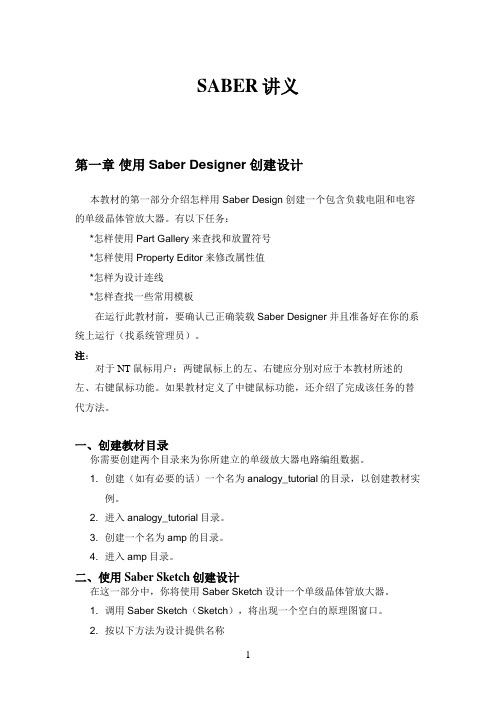
SABER讲义第一章使用Saber Designer创建设计本教材的第一部分介绍怎样用Saber Design创建一个包含负载电阻和电容的单级晶体管放大器。
有以下任务:*怎样使用Part Gallery来查找和放置符号*怎样使用Property Editor来修改属性值*怎样为设计连线*怎样查找一些常用模板在运行此教材前,要确认已正确装载Saber Designer并且准备好在你的系统上运行(找系统管理员)。
注:对于NT鼠标用户:两键鼠标上的左、右键应分别对应于本教材所述的左、右键鼠标功能。
如果教材定义了中键鼠标功能,还介绍了完成该任务的替代方法。
一、创建教材目录你需要创建两个目录来为你所建立的单级放大器电路编组数据。
1. 创建(如有必要的话)一个名为analogy_tutorial的目录,以创建教材实例。
2. 进入analogy_tutorial目录。
3. 创建一个名为amp的目录。
4. 进入amp目录。
二、使用Saber Sketch创建设计在这一部分中,你将使用Saber Sketch设计一个单级晶体管放大器。
1. 调用Saber Sketch(Sketch),将出现一个空白的原理图窗口。
2. 按以下方法为设计提供名称3) 通过选择File>Save As …菜单项,存储目前空白的设计。
此时将出现一个Save Schematic As对话框,如图1所示。
图 12) 在File Name字段输入名称Single_amp。
3) 单击OK。
3. 检查Saber Sketch工作面1)将光标置于某一图符上并保持在那里。
会显示一个文字窗口来识别该图符。
在工作面底部的Help字段也可查看有关图符的信息2)注意有一个名为Single_amp的Schematic窗口出现在工作面上。
三、放置部件在教材的这一部分你将按图2所示在原理框图上放置符号。
图中增加了如r1、r2等部件标号以便参照。
图 2 单级晶体管放大器部件布局1.按以下方式查找和放置npn晶体管符号:1) 单击Parts Gallery图符出现Parts Gallery对话框,如图3所示。
Saber仿真软件入门教程

SABER讲义第一章使用Saber Designer创建设计本教材的第一部分介绍怎样用Saber Design创建一个包含负载电阻和电容的单级晶体管放大器。
有以下任务:*怎样使用Part Gallery来查找和放置符号*怎样使用Property Editor来修改属性值*怎样为设计连线*怎样查找一些常用模板在运行此教材前,要确认已正确装载Saber Designer并且准备好在你的系统上运行(找系统管理员)。
注:对于NT鼠标用户:两键鼠标上的左、右键应分别对应于本教材所述的左、右键鼠标功能。
如果教材定义了中键鼠标功能,还介绍了完成该任务的替代方法。
一、创建教材目录你需要创建两个目录来为你所建立的单级放大器电路编组数据。
1. 创建(如有必要的话)一个名为analogy_tutorial的目录,以创建教材实例。
2. 进入analogy_tutorial目录。
3. 创建一个名为amp的目录。
4. 进入amp目录。
二、使用Saber Sketch创建设计在这一部分中,你将使用Saber Sketch设计一个单级晶体管放大器。
1. 调用Saber Sketch(Sketch),将出现一个空白的原理图窗口。
2. 按以下方法为设计提供名称3) 通过选择File>Save As …菜单项,存储目前空白的设计。
此时将出现一个Save Schematic As对话框,如图1所示。
图 12) 在File Name字段输入名称Single_amp。
3) 单击OK。
3. 检查Saber Sketch工作面1)将光标置于某一图符上并保持在那里。
会显示一个文字窗口来识别该图符。
在工作面底部的Help字段也可查看有关图符的信息2)注意有一个名为Single_amp的Schematic窗口出现在工作面上。
三、放置部件在教材的这一部分你将按图2所示在原理框图上放置符号。
图中增加了如r1、r2等部件标号以便参照。
图 2 单级晶体管放大器部件布局1.按以下方式查找和放置npn晶体管符号:1) 单击Parts Gallery图符出现Parts Gallery对话框,如图3所示。
Saber 仿真讲座

一、SABER 软件概述
1.2 数据可视化和分析 SaberScope是Saber的波形查看和仿 真结果分析工具,它的测量工具有50多种 标准的测量功能,可以对波形进行准确的 定量分析。它的专利工具——波形计算器, 可以对波形进行多种数学操作。 SaberScope中的图形也可以输出成多种标 准图形格式用于文档。
二、SABER 的操作界面及仿真——原理图设计
原 理 图 操 作 界 面
二、SABER 的操作界面及仿真——原理图设计
边框 格点 平铺窗口 层叠窗口 连线
示波器 线束 总线
显示/隐藏
参数编辑器
二、 SABER 的操作界面及仿真
DC工作点(DC operation point) 小信号AC(small signal AC) DC扫描(DC Transfer) 暂态分析(Transient)
三、 SABER 的应用
3.1 DC Operating Point Analysis (直流工作点分析) Sample Point Density 仿真器对电路中的非线性模块做线性化处理时将其分 为n个线性段(n值为此参数值的2倍),n越大,精度越 高,但会降低仿真速度,最大可取1k。
三、 SABER 的应用
Saber 仿真讲座
一、SABER 软件概述
• Saber是美国Analogy(Synopsys)公司开发的系统 仿真软件,被誉为全球最先进的系统仿真软件, 也是唯一的多技术、多领域的系统仿真产品,现 已成为混合信号、混合技术设计和验证工具的业 界标准,可用于电子、电力电子、机电一体化、 机械、光电、光学、控制等不同类型系统构成的 混合系统仿真,这也是Saber的最大特点。 SABER作为混合仿真系统,可以兼容模拟、数字、 控制量的混合仿真,便于在不同层面上分析和解 决问题,其他仿真软件不具备这样的功能。
Saber仿真软件特点和应用有哪些

Saber仿真软件特点和应用有哪些saber仿真软件是美国Synopsys公司的一款EDA软件,被誉为全球最先进的系统仿真软件,是唯一的多技术、多领域的系统仿真产品,现已成为混合信号、混合技术设计和验证工具的业界标准,可用于电子、电力电子、机电一体化、机械、光电、光学、控制等不同类型系统构成的混合系统仿真,为复杂的混合信号设计与验证提供了一个功能强大的混合信号仿真器,兼容模拟、数字、控制量的混合仿真,可以解决从系统开发到详细设计验证等一系列问题。
一、Saber仿真软件特点1.集成度高:从调用画图程序到仿真模拟,可以在一个环境中完成,不用四处切换工作环境。
2.完整的图形查看功能:Saber提供了SaberScope和DesignProbe来查看仿真结果,而SaberScope功能更加强大。
3.各种完整的高级仿真:可进行偏置点分析、DC分析、AC分析、瞬态分析、温度分析、参数分析、傅立叶分析、蒙特卡诺分析、噪声分析、应力分析、失真分析等。
4.模块化和层次化:可将一部分电路块创建成一个符号表示,用于层次设计,并可对子电路和整体电路仿真模拟5.模拟行为模型:对电路在实际应用中的可能遇到的情况,如温度变化及各部件参数漂移等,进行仿真模拟6.强大的收敛性分析:Saber非常仔细地选择了算法,使遇见收敛性问题的可能性降到最小,这是其它仿真器经常遇到而无法解决的问题。
Saber顺序的使用了5种强大的算法来解决收敛性问题,在系统评估时,Saber对精确系统方程提出一种分段式线性评估。
这样,即使非常困难的仿真问题,如尖锐信号的瞬态分析,都可以被很好地控制。
7.仿真精度:在做仿真时,你需要确信仿真结果能精确反映你的物理系统的操作。
根据Avant!丰富的设计和仿真经验,Saber默认的精度控制可以在能够接受的仿真时间内提供高精度的仿真结果。
8.模型与仿真器分离:Saber仿真器同仿真模型完全分离,它允许你完整地存取和控制模型。
Saber软件简介
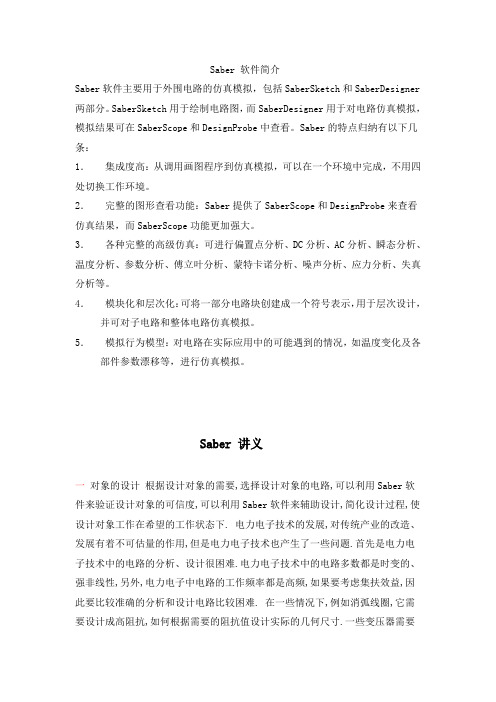
Saber 软件简介Saber软件主要用于外围电路的仿真模拟,包括SaberSketch和SaberDesigner 两部分。
SaberSketch用于绘制电路图,而SaberDesigner用于对电路仿真模拟,模拟结果可在SaberScope和DesignProbe中查看。
Saber的特点归纳有以下几条:1.集成度高:从调用画图程序到仿真模拟,可以在一个环境中完成,不用四处切换工作环境。
2.完整的图形查看功能:Saber提供了SaberScope和DesignProbe来查看仿真结果,而SaberScope功能更加强大。
3.各种完整的高级仿真:可进行偏置点分析、DC分析、AC分析、瞬态分析、温度分析、参数分析、傅立叶分析、蒙特卡诺分析、噪声分析、应力分析、失真分析等。
4.模块化和层次化:可将一部分电路块创建成一个符号表示,用于层次设计,并可对子电路和整体电路仿真模拟。
5.模拟行为模型:对电路在实际应用中的可能遇到的情况,如温度变化及各部件参数漂移等,进行仿真模拟。
Saber 讲义一对象的设计根据设计对象的需要,选择设计对象的电路,可以利用Saber软件来验证设计对象的可信度,可以利用Saber软件来辅助设计,简化设计过程,使设计对象工作在希望的工作状态下. 电力电子技术的发展,对传统产业的改造、发展有着不可估量的作用,但是电力电子技术也产生了一些问题.首先是电力电子技术中的电路的分析、设计很困难.电力电子技术中的电路多数都是时变的、强非线性,另外,电力电子中电路的工作频率都是高频,如果要考虑集扶效益,因此要比较准确的分析和设计电路比较困难. 在一些情况下,例如消弧线圈,它需要设计成高阻抗,如何根据需要的阻抗值设计实际的几何尺寸.一些变压器需要在正常情况下工作在饱和状态下.在这些情况下,要比较准确的分析这些设备的工作状态都比较困难有时甚至是不可能,此时可以利用Saber软件来辅助设计.二、Saber设计的步骤 Saber的设计有两个界面,一个是通过sketch界面进入,另一个可以通过Saber利用网标进入.用网标进入将在Mast语言中在讲述.下面主要讲从图形界面进入.用图形界面进行设计的主要工作就是绘制设计对象的电路.绘制电路的主要步骤如下:1 进入Sabersketch,准备绘制电路图.2 绘制在图中将要用到的元件图.这一步主要是在元件库中找需要的元件,放在设计图纸中.关于元件的寻找有两种主要的方法.这两种方法的第一步都是打开元件库. 1) 在Search String 输入需要元件的名称,单击Search按钮.这时将在Available Parts框中出现一个或多个元件(如果元件库中有这个元件的话,库中如果没有这个元件,可以自己用Mast写),在Available Parts框中选中所需要的元件,单击Place按钮即可.(也可以双击要选中的元件). 2) 可以双击Available Categories框中的Mast Parts Library项,打开各种元件所在的类.再双击所需元件所在的类,最后就将找到所需要的元件.3 编辑所选元件的特性.单击选中所要编辑的元件,选Schematic菜单中的Properities,即可以打开元件特性编辑框,在元件特性编辑框中通过输入或修改元件的特性来完成对元件特性的编辑.4 将各个元件放在适当的位置,然后将各个元件按需要连接起来. 完成电路图绘制后,将设计存盘,然后将设计设置为当前设计,即选择Design菜单中的Use项,将该设计选为当前设计. 生成该设计的netlist(网表),并将加载该设计.即选择Design菜单中Netlist选项生成该设计的网表,选择Design菜单中Simulate 选项来加载该设计. 在Design菜单中,还有一项是Back_Annotate选项,这一项的作用是将直流分析的结果标在电路上.三、电路的分析在Saber中,主要有直流工作点分析、直流传递特性分析、交流小信号分析、暂态分析、直流工作点/暂态分析、灵敏度分析、参数扫描分析、蒙卡分析、零极点分析.1 直流工作点分析:注意Holdnodes项的设置,以及算法的选择.2 直流传递特性的分析:在某一电源变化时,电路中的参数随电源的变化规律.3交流小信号分析:number of points 项设置.4暂态分析:Run DC Analysis First 项,Allow IP = EP项,Initial Point File 项的设置.5 直流工作点/暂态分析:Holdnodes 项的设置.6 线性系统分析工具:7 灵敏度分析:四、电路分析中的几个工具1 宏记录器2 实验工具五、对分析结果的观测对系统进行分析时,可以在分析设置界面上设置在系统分析完成后报告分析结果,这包括直流工作点,灵敏度报告等,对有些分析则需要可以生成图形,如系统暂态分析、暂态/直流工作点分析.如果在对象分析设置界面上没有设置分析后报告分析结果,也可以在Schematic界面选择Result菜单选择相应的分析结果. 在SaberScope界面中,有两个比较有用的工具,一个是测量工具,另一个是波形计算器.1 测量工具2 波形计算器:(Stack Display) 波形计算器有两种主要的工作方式,一种是RPN 模式,一种是ALG模式,波形计算器具有一般计算器的功能,但它主要的功能还是进行波形的计算.在RPN模式,计算器有register功能,而在ALG模式中则没有register功能,当有双操作数情况下用RPN模式较为方便.在波形计算器中有一个(Stack Display)区域,据说它的它可以显示无数条信息. 1) 波形计算器对波形的一般操作. 2) 波形计算器的常用的特殊功能:编程功能、增加常数,对复数的计算,对矩阵、向量的计算功能,波形处理功能. a) 对于一些常用的计算,可以调用AIM函数,并将它们可以将它存储起来,用P1到P6中的任意按钮来实现该函数的操作. b) 对于一些常用的常数,特别是经过大量计算后才得到的数,可以存储起来,以免每次使用时都要经过计算. c) 对复数的计算,将采用Complex按钮.d) 对矩阵、向量的计算.对矩阵、向量的计算可以采用vma函数.例如 [ vma vector list{0 1 2 3 4 5 }],选择Misc按钮的Mean就可以求得该向量的平均值.六、Mast 语言前面提到过,Saber有两种方式进入设计界面,一种是图形界面方式,另一种就是网表方式,网表方式其实就是用Mast语言写一个系统的结构. 用Mast语言可以写一个系统的结构,也可以写一个系统中的子系统,也可以写系统中的一些元件.据Avant公司的资料介绍,只有Saber仿真软件的写系统的语言和写元件的语言是统一的语言. 我们在用图形界面仿真的时候,其系统的建立过程是:在系统元件库中找设计需要的元件,然后将这些元件连成一个系统,将系统上载,再对系统进行仿真.用Mast语言程序仿真也是这样,必须将反映系统连接的顶层程序上载,对反映系统连接的顶层程序进行仿真,才能得到系统的性能.为了进行比较,我将前面用过仿真放在一起进行比较.。
Saber仿真软件入门教程

SABER讲义第一章使用Saber Designer创建设计本教材的第一部分介绍怎样用Saber Design创建一个包含负载电阻和电容的单级晶体管放大器。
有以下任务:*怎样使用Part Gallery来查找和放置符号*怎样使用Property Editor来修改属性值*怎样为设计连线*怎样查找一些常用模板在运行此教材前,要确认已正确装载Saber Designer并且准备好在你的系统上运行(找系统管理员)。
注:对于NT鼠标用户:两键鼠标上的左、右键应分别对应于本教材所述的左、右键鼠标功能。
如果教材定义了中键鼠标功能,还介绍了完成该任务的替代方法。
一、创建教材目录你需要创建两个目录来为你所建立的单级放大器电路编组数据。
1. 创建(如有必要的话)一个名为analogy_tutorial的目录,以创建教材实例。
2. 进入analogy_tutorial目录。
3. 创建一个名为amp的目录。
4. 进入amp目录。
二、使用Saber Sketch创建设计在这一部分中,你将使用Saber Sketch设计一个单级晶体管放大器。
1. 调用Saber Sketch(Sketch),将出现一个空白的原理图窗口。
2. 按以下方法为设计提供名称3) 通过选择File>Save As …菜单项,存储目前空白的设计。
此时将出现一个Save Schematic As对话框,如图1所示。
图 12) 在File Name字段输入名称Single_amp。
3) 单击OK。
3. 检查Saber Sketch工作面1)将光标置于某一图符上并保持在那里。
会显示一个文字窗口来识别该图符。
在工作面底部的Help字段也可查看有关图符的信息2)注意有一个名为Single_amp的Schematic窗口出现在工作面上。
三、放置部件在教材的这一部分你将按图2所示在原理框图上放置符号。
图中增加了如r1、r2等部件标号以便参照。
图 2 单级晶体管放大器部件布局1.按以下方式查找和放置npn晶体管符号:1) 单击Parts Gallery图符出现Parts Gallery对话框,如图3所示。
Saber仿真软件入门教程

SABER讲义第一章使用Saber Designer创建设计本教材的第一部分介绍怎样用Saber Design创建一个包含负载电阻和电容的单级晶体管放大器。
有以下任务:*怎样使用Part Gallery来查找和放置符号*怎样使用Property Editor来修改属性值*怎样为设计连线*怎样查找一些常用模板在运行此教材前,要确认已正确装载Saber Designer并且准备好在你的系统上运行(找系统管理员)。
注:对于NT鼠标用户:两键鼠标上的左、右键应分别对应于本教材所述的左、右键鼠标功能。
如果教材定义了中键鼠标功能,还介绍了完成该任务的替代方法。
一、创建教材目录你需要创建两个目录来为你所建立的单级放大器电路编组数据。
1. 创建(如有必要的话)一个名为analogy_tutorial的目录,以创建教材实例。
2. 进入analogy_tutorial目录。
3. 创建一个名为amp的目录。
4. 进入amp目录。
二、使用Saber Sketch创建设计在这一部分中,你将使用Saber Sketch设计一个单级晶体管放大器。
1. 调用Saber Sketch(Sketch),将出现一个空白的原理图窗口。
2. 按以下方法为设计提供名称3) 通过选择 As …菜单项,存储目前空白的设计。
此时将出现一个Save Schematic As对话框,如图1所示。
图 12) 在字段输入名称Single_amp。
3) 单击OK。
3. 检查Saber Sketch工作面1)将光标置于某一图符上并保持在那里。
会显示一个文字窗口来识别该图符。
在工作面底部的Help字段也可查看有关图符的信息2)注意有一个名为Single_amp的Schematic窗口出现在工作面上。
三、放置部件在教材的这一部分你将按图2所示在原理框图上放置符号。
图中增加了如r1、r2等部件标号以便参照。
图 2 单级晶体管放大器部件布局1.按以下方式查找和放置npn晶体管符号:1) 单击Parts Gallery图符出现Parts Gallery对话框,如图3所示。
Saber中文使用教程之软件仿真流程

Saber中文使用教程之软件仿真流程(1)今天来简单谈谈 Saber 软件的仿真流程问题。
利用 Saber 软件进行仿真分析主要有两种途径,一种是基于原理图进行仿真分析,另一种是基于网表进行仿真分析。
前一种方法的基本过程如下:a. 在 SaberSketch 中完成原理图录入工作;b. 然后使用 netlist 命令为原理图产生相应的网表;c. 在使用 simulate 命令将原理图所对应的网表文件加载到仿真器中,同时在Sketch 中启动 SaberGuide 界面;d. 在 SaberGuide 界面下设置所需要的仿真分析环境,并启动仿真;e. 仿真结束以后利用 CosmosScope 工具对仿真结果进行分析处理。
在这种方法中,需要使用 SaberSketch 和 CosmosScope 两个工具,但从原理图开始,比较直观。
所以,多数 Saber 的使用者都采用这种方法进行仿真分析。
但它有一个不好的地方就是仿真分析设置和结果观察在两个工具中进行,在需要反复修改测试的情况下,需要在两个窗口间来回切换,比较麻烦。
而另一种方法则正好能弥补它的不足。
基于网表的分析基本过程如下:a. 启动 SaberGuide 环境,即平时大家所看到的 Saber Simulator 图标,并利用 load design 命令加载需要仿真的网表文件 ;b. 在 SaberGuide 界面下设置所需要的仿真分析环境,并启动仿真;c. 仿真结束以后直接在 SaberGuide 环境下观察和分析仿真结果。
这种方法要比前一种少很多步骤,并可以在单一环境下实现对目标系统的仿真分析,使用效率很高。
但它由于使用网表为基础,很不直观,因此多用于电路系统结构已经稳定,只需要反复调试各种参数的情况;同时还需要使用者对 Saber 软件网表语法结构非常了解,以便在需要修改电路参数和结构的情况下,能够直接对网表文件进行编辑。
Saber仿真软件入门教程

SABER讲义第一章使用Saber Designer创建设计本教材的第一部分介绍怎样用Saber Design创建一个包含负载电阻和电容的单级晶体管放大器。
有以下任务:*怎样使用Part Gallery来查找和放置符号*怎样使用Property Editor来修改属性值*怎样为设计连线*怎样查找一些常用模板在运行此教材前,要确认已正确装载Saber Designer并且准备好在你的系统上运行(找系统管理员)。
注:对于NT鼠标用户:两键鼠标上的左、右键应分别对应于本教材所述的左、右键鼠标功能。
如果教材定义了中键鼠标功能,还介绍了完成该任务的替代方法。
一、创建教材目录你需要创建两个目录来为你所建立的单级放大器电路编组数据。
1. 创建(如有必要的话)一个名为analogy_tutorial的目录,以创建教材实例。
2. 进入analogy_tutorial目录。
3. 创建一个名为amp的目录。
4. 进入amp目录。
二、使用Saber Sketch创建设计在这一部分中,你将使用Saber Sketch设计一个单级晶体管放大器。
1. 调用Saber Sketch(Sketch),将出现一个空白的原理图窗口。
2. 按以下方法为设计提供名称3) 通过选择File>Save As …菜单项,存储目前空白的设计。
此时将出现一个Save Schematic As对话框,如图1所示。
图 12) 在File Name字段输入名称Single_amp。
3) 单击OK。
3. 检查Saber Sketch工作面1)将光标置于某一图符上并保持在那里。
会显示一个文字窗口来识别该图符。
在工作面底部的Help字段也可查看有关图符的信息2)注意有一个名为Single_amp的Schematic窗口出现在工作面上。
三、放置部件在教材的这一部分你将按图2所示在原理框图上放置符号。
图中增加了如r1、r2等部件标号以便参照。
图 2 单级晶体管放大器部件布局1.按以下方式查找和放置npn晶体管符号:1) 单击Parts Gallery图符出现Parts Gallery对话框,如图3所示。
Saber仿真软件介绍之欧阳家百创编

Saber 软件简介欧阳家百(2021.03.07)Saber软件主要用于外围电路的仿真模拟,包括SaberSketch和SaberDesigner两部分。
SaberSketch用于绘制电路图,而SaberDesigner用于对电路仿真模拟,模拟结果可在SaberScope和DesignProbe中查看。
Saber的特点归纳有以下几条:1.集成度高:从调用画图程序到仿真模拟,可以在一个环境中完成,不用四处切换工作环境。
2.完整的图形查看功能:Saber提供了SaberScope和DesignProbe来查看仿真结果,而SaberScope功能更加强大。
3.各种完整的高级仿真:可进行偏置点分析、DC分析、AC分析、瞬态分析、温度分析、参数分析、傅立叶分析、蒙特卡诺分析、噪声分析、应力分析、失真分析等。
4.模块化和层次化:可将一部分电路块创建成一个符号表示,用于层次设计,并可对子电路和整体电路仿真模拟。
5.模拟行为模型:对电路在实际应用中的可能遇到的情况,如温度变化及各部件参数漂移等,进行仿真模拟。
第一章用SaberSketch画电路图在SaberSketch的画图工具中包括了模拟电路、数字电路、机械等模拟技术库,也可以大致分成原有库和自定义库。
要调用库,在Parts Gallery中,通过对库的描述、符号名称、MAST模板名称等,进行搜索。
画完电路图后,在SaberSketch界面可以直接调用SaberGuide对电路进行模拟,SaberGuide的所有功能在SaberSketch中都可以直接调用。
➢启动SaberSketchSaberSketch包含电路图和符号编辑器,在电路图编辑器中,可以创建电路图。
如果要把电路图作为一个更大系统的一部分,可以用SaberSketch将该电路图用一个符号表示,作为一个块电路使用。
启动SaberSketch:▲UNIX:在UNIX窗口中键入 Sketch▲Windows NT:在SaberDesigner程序组中双击SaberSketch图标下面是SaberSketch的用户界面及主要部分名称,见图1-1:退出SaberSketch用 File>Exit。
Saber软件仿真流程

Saber软件仿真流程:今天来简单谈谈Saber软件的仿真流程问题。
利用Saber软件进行仿真分析主要有两种途径,一种是基于原理图进行仿真分析,另一种是基于网表进行仿真分析。
前一种方法的基本过程如下:a.在SaberSketch中完成原理图录入工作;b.然后使用netlist命令为原理图产生相应的网表;c.在使用simulate 命令将原理图所对应的网表文件加载到仿真器中,同时在Sketch中启动SaberGuide界面;d.在SaberGuide界面下设置所需要的仿真分析环境,并启动仿真;e.仿真结束以后利用CosmosScope工具对仿真结果进行分析处理。
在这种方法中,需要使用SaberSketch和CosmosScope两个工具,但从原理图开始,比较直观。
所以,多数Saber的使用者都采用这种方法进行仿真分析。
但它有一个不好的地方就是仿真分析设置和结果观察在两个工具中进行,在需要反复修改测试的情况下,需要在两个窗口间来回切换,比较麻烦。
而另一种方法则正好能弥补它的不足。
基于网表的分析基本过程如下:a. 启动SaberGuide环境,即平时大家所看到的Saber Simulator图标,并利用load design 命令加载需要仿真的网表文件;b. 在SaberGuide界面下设置所需要的仿真分析环境,并启动仿真;c. 仿真结束以后直接在SaberGuide环境下观察和分析仿真结果。
这种方法要比前一种少很多步骤,并可以在单一环境下实现对目标系统的仿真分析,使用效率很高。
但它由于使用网表为基础,很不直观,因此多用于电路系统结构已经稳定,只需要反复调试各种参数的情况;同时还需要使用者对Saber软件网表语法结构非常了解,以便在需要修改电路参数和结构的情况下,能够直接对网表文件进行编辑。
Sketch的使用:1.今天讨论Saber Sketch的使用。
如果我们采样基于原理图的仿真方式,那么Sketch是我们在整个仿真过程中主要操作的一个界面。
(完整版)Saber仿真软件介绍

Saber 软件简介Saber软件主要用于外围电路的仿真模拟,包括SaberSketch和SaberDesigner 两部分。
SaberSketch用于绘制电路图,而SaberDesigner用于对电路仿真模拟,模拟结果可在SaberScope和DesignProbe中查看。
Saber的特点归纳有以下几条:1.集成度高:从调用画图程序到仿真模拟,可以在一个环境中完成,不用四处切换工作环境。
2.完整的图形查看功能:Saber提供了SaberScope和DesignProbe来查看仿真结果,而SaberScope功能更加强大。
3.各种完整的高级仿真:可进行偏置点分析、DC分析、AC分析、瞬态分析、温度分析、参数分析、傅立叶分析、蒙特卡诺分析、噪声分析、应力分析、失真分析等。
4.模块化和层次化:可将一部分电路块创建成一个符号表示,用于层次设计,并可对子电路和整体电路仿真模拟。
5.模拟行为模型:对电路在实际应用中的可能遇到的情况,如温度变化及各部件参数漂移等,进行仿真模拟.第一章用SaberSketch画电路图在SaberSketch的画图工具中包括了模拟电路、数字电路、机械等模拟技术库,也可以大致分成原有库和自定义库。
要调用库,在Parts Gallery中,通过对库的描述、符号名称、MAST模板名称等,进行搜索。
画完电路图后,在SaberSketch界面可以直接调用SaberGuide对电路进行模拟,SaberGuide 的所有功能在SaberSketch中都可以直接调用。
➢启动SaberSketchSaberSketch包含电路图和符号编辑器,在电路图编辑器中,可以创建电路图。
如果要把电路图作为一个更大系统的一部分,可以用SaberSketch将该电路图用一个符号表示,作为一个块电路使用。
启动SaberSketch:▲UNIX:在UNIX窗口中键入 Sketch▲Windows NT:在SaberDesigner程序组中双击SaberSketch图标下面是SaberSketch的用户界面及主要部分名称,见图1-1:退出SaberSketch用 File〉Exit。
Saber仿真软件介绍之欧阳家百创编

Saber 软件简介欧阳家百(2021.03.07)Saber软件主要用于外围电路的仿真模拟,包括SaberSketch 和SaberDesigner两部分。
SaberSketch用于绘制电路图,而SaberDesigner用于对电路仿真模拟,模拟结果可在SaberScope 和DesignProbe中查看。
Saber的特点归纳有以下几条:1.集成度高:从调用画图程序到仿真模拟,可以在一个环境中完成,不用四处切换工作环境。
2.完整的图形查看功能:Saber提供了SaberScope和DesignProbe来查看仿真结果,而SaberScope功能更加强大。
3.各种完整的高级仿真:可进行偏置点分析、DC分析、AC 分析、瞬态分析、温度分析、参数分析、傅立叶分析、蒙特卡诺分析、噪声分析、应力分析、失真分析等。
4.模块化和层次化:可将一部分电路块创建成一个符号表示,用于层次设计,并可对子电路和整体电路仿真模拟。
5.模拟行为模型:对电路在实际应用中的可能遇到的情况,如温度变化及各部件参数漂移等,进行仿真模拟。
第一章用SaberSketch画电路图在SaberSketch的画图工具中包括了模拟电路、数字电路、机械等模拟技术库,也可以大致分成原有库和自定义库。
要调用库,在Parts Gallery中,通过对库的描述、符号名称、MAST模板名称等,进行搜索。
画完电路图后,在SaberSketch界面可以直接调用SaberGuide 对电路进行模拟,SaberGuide的所有功能在SaberSketch中都可以直接调用。
➢启动SaberSketchSaberSketch包含电路图和符号编辑器,在电路图编辑器中,可以创建电路图。
如果要把电路图作为一个更大系统的一部分,可以用SaberSketch将该电路图用一个符号表示,作为一个块电路使用。
启动SaberSketch:▲UNIX:在UNIX窗口中键入 Sketch▲Windows NT:在SaberDesigner程序组中双击SaberSketch 图标下面是SaberSketch的用户界面及主要部分名称,见图1-1:退出SaberSketch用 File>Exit。
Saber仿真软件介绍之欧阳学创编

Saber 软件简介Saber软件主要用于外围电路的仿真模拟,包括SaberSketch和SaberDesigner两部分。
SaberSketch用于绘制电路图,而SaberDesigner用于对电路仿真模拟,模拟结果可在SaberScope和DesignProbe中查看。
Saber的特点归纳有以下几条:1.集成度高:从调用画图程序到仿真模拟,可以在一个环境中完成,不用四处切换工作环境。
2.完整的图形查看功能:Saber提供了SaberScope 和DesignProbe来查看仿真结果,而SaberScope 功能更加强大。
3.各种完整的高级仿真:可进行偏置点分析、DC 分析、AC分析、瞬态分析、温度分析、参数分析、傅立叶分析、蒙特卡诺分析、噪声分析、应力分析、失真分析等。
4.模块化和层次化:可将一部分电路块创建成一个符号表示,用于层次设计,并可对子电路和整体电路仿真模拟。
5.模拟行为模型:对电路在实际应用中的可能遇到的情况,如温度变化及各部件参数漂移等,进行仿真模拟。
第一章用SaberSketch画电路图在SaberSketch的画图工具中包括了模拟电路、数字电路、机械等模拟技术库,也可以大致分成原有库和自定义库。
要调用库,在Parts Gallery中,通过对库的描述、符号名称、MAST模板名称等,进行搜索。
画完电路图后,在SaberSketch界面可以直接调用SaberGuide对电路进行模拟,SaberGuide的所有功能在SaberSketch中都可以直接调用。
➢启动SaberSketchSaberSketch包含电路图和符号编辑器,在电路图编辑器中,可以创建电路图。
如果要把电路图作为一个更大系统的一部分,可以用SaberSketch将该电路图用一个符号表示,作为一个块电路使用。
启动SaberSketch:▲UNIX:在UNIX窗口中键入 Sketch▲Windows NT:在SaberDesigner程序组中双击SaberSketch图标下面是SaberSketch的用户界面及主要部分名称,见图1-1:退出SaberSketch用 File>Exit。
电气模型_Saber软件介绍
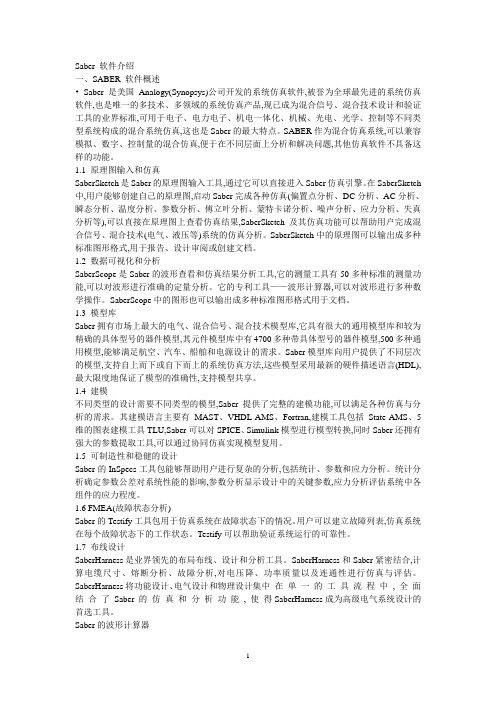
Saber 软件介绍一、SABER 软件概述•Saber是美国Analogy(Synopsys)公司开发的系统仿真软件,被誉为全球最先进的系统仿真软件,也是唯一的多技术、多领域的系统仿真产品,现已成为混合信号、混合技术设计和验证工具的业界标准,可用于电子、电力电子、机电一体化、机械、光电、光学、控制等不同类型系统构成的混合系统仿真,这也是Saber的最大特点。
SABER作为混合仿真系统,可以兼容模拟、数字、控制量的混合仿真,便于在不同层面上分析和解决问题,其他仿真软件不具备这样的功能。
1.1 原理图输入和仿真SaberSketch是Saber的原理图输入工具,通过它可以直接进入Saber仿真引擎。
在SaberSketch 中,用户能够创建自己的原理图,启动Saber完成各种仿真(偏置点分析、DC分析、AC分析、瞬态分析、温度分析、参数分析、傅立叶分析、蒙特卡诺分析、噪声分析、应力分析、失真分析等),可以直接在原理图上查看仿真结果,SaberSketch及其仿真功能可以帮助用户完成混合信号、混合技术(电气、液压等)系统的仿真分析。
SaberSketch中的原理图可以输出成多种标准图形格式,用于报告、设计审阅或创建文档。
1.2 数据可视化和分析SaberScope是Saber的波形查看和仿真结果分析工具,它的测量工具有50多种标准的测量功能,可以对波形进行准确的定量分析。
它的专利工具——波形计算器,可以对波形进行多种数学操作。
SaberScope中的图形也可以输出成多种标准图形格式用于文档。
1.3 模型库Saber拥有市场上最大的电气、混合信号、混合技术模型库,它具有很大的通用模型库和较为精确的具体型号的器件模型,其元件模型库中有4700多种带具体型号的器件模型,500多种通用模型,能够满足航空、汽车、船舶和电源设计的需求。
Saber模型库向用户提供了不同层次的模型,支持自上而下或自下而上的系统仿真方法,这些模型采用最新的硬件描述语言(HDL),最大限度地保证了模型的准确性,支持模型共享。
Saber仿真软件介绍
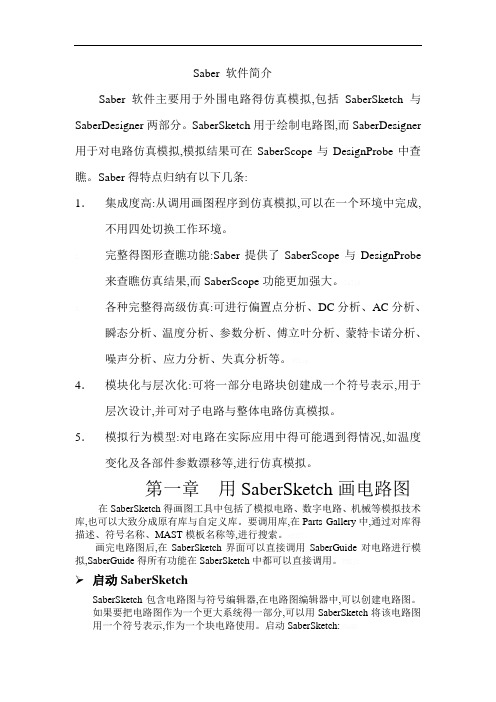
Saber 软件简介Saber软件主要用于外围电路得仿真模拟,包括SaberSketch与SaberDesigner两部分。
SaberSketch用于绘制电路图,而SaberDesigner 用于对电路仿真模拟,模拟结果可在SaberScope与DesignProbe中查瞧。
Saber得特点归纳有以下几条:1.集成度高:从调用画图程序到仿真模拟,可以在一个环境中完成,不用四处切换工作环境。
完整得图形查瞧功能:Saber提供了SaberScope与DesignProbe来查瞧仿真结果,而SaberScope功能更加强大。
各种完整得高级仿真:可进行偏置点分析、DC分析、AC分析、瞬态分析、温度分析、参数分析、傅立叶分析、蒙特卡诺分析、噪声分析、应力分析、失真分析等。
4.模块化与层次化:可将一部分电路块创建成一个符号表示,用于层次设计,并可对子电路与整体电路仿真模拟。
5.模拟行为模型:对电路在实际应用中得可能遇到得情况,如温度变化及各部件参数漂移等,进行仿真模拟。
第一章用SaberSketch画电路图在SaberSketch得画图工具中包括了模拟电路、数字电路、机械等模拟技术库,也可以大致分成原有库与自定义库。
要调用库,在Parts Gallery中,通过对库得描述、符号名称、MAST模板名称等,进行搜索。
画完电路图后,在SaberSketch界面可以直接调用SaberGuide对电路进行模拟,SaberGuide得所有功能在SaberSketch中都可以直接调用。
➢启动SaberSketchSaberSketch包含电路图与符号编辑器,在电路图编辑器中,可以创建电路图。
如果要把电路图作为一个更大系统得一部分,可以用SaberSketch将该电路图用一个符号表示,作为一个块电路使用。
启动SaberSketch:▲UNIX:在UNIX窗口中键入Sketch▲Windows NT:在SaberDesigner程序组中双击SaberSketch图标下面就是SaberSketch得用户界面及主要部分名称,见图1-1:退出SaberSketch用。
Saber软件学习资料

电力电子仿真软件SABER学习手册Saber 软件简介SABER是美国Analogy公司开发、现由Synopsys公司经营的系统仿真软件,被誉为全球最先进的系统仿真软件,也是唯一的多技术、多领域的系统仿真产品,现已成为混合信号、混合技术设计和验证工具的业界标准,可用于电子、电力电子、机电一体化、机械、光电、光学、控制等不同类型系统构成的混合系统仿真,这也是SABER的最大特点。
SABER作为混合仿真系统,可以兼容模拟、数字、控制量的混合仿真,便于在不同层面上分析和解决问题,其他仿真软件不具备这样的功能。
SABER仿真软件是当今世界上功能强大的电力电子仿真软件之一,我们从以下几个方面对SABER仿真软件进行介绍:1)原理图输入和仿真。
SABER Sketch是SABER的原理图输入工具,通过它可以直接进入SABER仿真引擎。
在SABER Sketch中,用户能够创建自己的原理图,启动SABER完成各种仿真(偏置点分析、DC分析、AC分析、瞬态分析、温度分析、参数分析、傅立叶分析、蒙特卡诺分析、噪声分析、应力分析、失真分析等),可以直接在原理图上查看仿真结果,SABER Sketch及其仿真功能可以帮助用户完成混合信号、混合技术(电气、液压等)系统的仿真分析。
SABER Sketch中的原理图可以输出成多种标准图形格式,用于报告、设计审阅或创建文档。
集成度高:从调用画图程序到仿真模拟,可以在一个环境中完成,不用四处切换工作环境。
2)数据可视化和分析。
Cosmos Scope是SABER的波形查看和仿真结果分析工具,它的测量工具有50多种标准的测量功能,可以对波形进行准确的定量分析。
它的专利工具——波形计算器,可以对波形进行多种数学操作。
Cosmos Scope中的图形也可以输出成多种标准图形格式用于文档。
Saber提供了SaberScope和DesignProbe来查看仿真结果,而SaberScope功能更加强大。
- 1、下载文档前请自行甄别文档内容的完整性,平台不提供额外的编辑、内容补充、找答案等附加服务。
- 2、"仅部分预览"的文档,不可在线预览部分如存在完整性等问题,可反馈申请退款(可完整预览的文档不适用该条件!)。
- 3、如文档侵犯您的权益,请联系客服反馈,我们会尽快为您处理(人工客服工作时间:9:00-18:30)。
图示化Saber仿真软件详解—暨开关电源仿真目录第一章Saber Sketch 工作界面及下拉菜单 (1)1.1Saber Sketch工作界面 (1)1.2Saber Sketch下拉菜单详解 (2)1.2.1 File菜单 (2)1.2.1.1New选项 (2)1.2.1.2Open 选项 (2)1.2.1.3Close 选项 (3)1.2.1.4Save 选项 (3)略。
(3)1.2.1.5Export 选项 (3)1.2.1.6Configuration选项 (4)1.2.1.6.1 File 标签 (4)1.2.1.6.2 Preferences标签 (5)1.2.2Edit菜单 (5)1.2.2.1 Find/Select 选项 (6)1.2.2.2 Alter选项——快捷图标 (7)1.2.2.2.1 Netlist标签 (8)1.2.2.2.2 History标签 (9)1.2.2.3 Experiment选项——快捷图标 (9)1.2.2.3.1 File菜单 (10)1.2.2.3.2 Edit菜单 (11)1.2.2.3.2.1Loop Option选项 (11)1.2.2.3.2.2Analysis Option选项 (11)1.2.2.3.3Analysis菜单 (12)1.2.2.3.4 PostProcessing选项 (13)1.2.2.4Grid Status 选项 (14)1.2.2.5Border Configuration 选项 (14)1.2.2.5.1 Outline 标签 (15)1.2.2.5.2Rulers标签 (15)1.2.2.5.3Top Left Top Right Bottom Right Next To B_R 标签 (15)1.2.2.6 Schematic Preferences选项 (16)1.2.2.6.1 General标签 (16)1.2.2.7 Parts Gallery Preferences选项 (17)1.2.2.8 Design Tool Settings 选项 (21)1.2.2.9List Settings选项 (22)1.2.2.10Library Configuration Editor选项 (22)1.2.2.11 Saber(R)Guide Preferences 选项 (23)1.2.2.12 Saber/Netlister Settings选项 (23)1.2.3View菜单 (26)1.2.3.1 Color/Grayscale选项 (27)1.2.4 Design菜单 (28)1.2.4.1 Use选项 (28)1.2.4.2 Simulator选项 (28)1.2.4.3 Netlist 选项 (28)1.2.4.4 Simulate 选项 (29)1.2.4.5 Back-Annotate选项 (29)1.2.4.6 check Symbols选项 (29)1.2.5Schematic菜单 (29)1.2.5.1 Rotate 选项 (30)1.2.5.2 Filp 选项 (31)1.2.5.3 Back选项 (31)1.2.5.4 Front 选项 (32)1.2.5.5 Get Part选项 (32)1.2.5.5.1 Parts Gallery选项——快捷键图标 (33)1.2.5.5.2 By Symbol Name...选项 (34)1.2.5.5.3 Parametric Search选项 (34)1.2.5.6 Great选项 (35)1.2.5.7 Multi-Sheet 选项 (36)1.2.5.8 Switch Style Sheet 选项 (36)1.2.5.9 Define Style sheet选项 (37)1.2.6Analyses 菜单 (38)1.2.6.1 Operation Point 选项 (38)1.2.6.1.1 DC Operating Point 直流工作点分析——快捷键图标 (38)1.2.6.1.2 DC Transfer直流传输分析——快捷键图标 (40)1.2.6.2 Time Domain 选项 (42)1.2.6.2.1 Transient 瞬态分析——快捷键图标 (43)1.2.6.2.2 Operating Point/ Transient选项—快捷键图标 (46)1.2.6.3 Frequency频域分析 (48)1.2.6.3.1 Small Signal AC交流小信号分析——快捷键图标 (48)1.2.6.3.2Noise噪声分析 (49)1.2.6.3.3 Distortion失真分析 (51)1.2.6.3.3Two-Port两端口分析 (52)1.2.6.4 Linear Systems Analysis线性系统分析 (54)1.2.6.4.1Pole-Zero...零极点分析——快捷键图标. (55)1.2.6.4.2Linear Time Response 线性时间响应 (56)1.2.6.3Frequency Response频率响应分析 (57)1.2.6.4Estimate System Time Parameters 评估系统时间参数 (59)1.2.6.5Estimate System Frequency Parameters评估系统频率参数 (60)1.2.6.6Parametric 参数分析 (61)1.2.6.6.1 Vary选项——快捷键图标 (62)1.2.6.6.1.1Edit菜单 (62)1.2.6.6.1.2 Addloop菜单 (63)1.2.6.6.1.3 Vary对话框 (64)1.2.6.6.1.4 Add Analysis菜单 (65)1.2.6.5.2 Sensitivity灵敏度分析——快捷图标 (66)1.2.6.5.2.1 Edit标签 (67)1.2.6.5.2.2 Add Analysis标签 (68)1.2.6.6 Statistical统计分析 (68)1.2.6.6.1 Monte Carlo蒙特卡洛分析——快捷键图标 (69)1.2.6.6.2 Statistical Summary统计摘要 (69)1.2.6.6.3 Histogram 直方图 (70)1.2.6.7 Stress应力分析 (71)1.2.6.8 Fourier傅里叶分析 (73)1.2.6.8.1 Fouier(傅里叶变换) (73)1.2.6.8.2 FFT快速傅里叶变换 (75)1.2.6.8.3 IFFT 逆快速傅里叶变换 (77)1.2.6.9 Batch Messure批测量 (78)1.2.6.10 Forms表格 (79)1.2.6.11 Interupt中断——快捷键图标 (80)1.2.6.12 Continue继续仿真 (80)1.2.7 Extrat菜单 (80)1.2.7.1 Add Signals to Plotfile选项 (80)1.2.7.2 Get Initial Point选项 (81)1.2.7.3 Transform Plotfile选项 (82)1.2..7.4 Limit Poles and Zeros选项 (84)1.2.8 Results菜单 (85)1.2.9 Probe菜单 (85)1.2.10 Tools菜单 (86)1.2.10.1 Command Line命令行选项 (86)1.2.10.2 Drawing Tool绘图工具——快捷图标 (86)1.2.10.3 Part Gallery元件库——快捷键图标 (86)1.2.10.4 Design Tool设计工具——快捷键图标 (86)1.2.10.5 Macro Recorder宏记录器——快捷键图标 (87)1.2.10.6 SaberRT——快捷键图标 (87)1.2.10.7 Model Architect模型构造大师——快捷键图标 (88)1.2.10.8 Design Example设计示例——快捷键图标 (88)1.2.10.9 Report 报告——快捷键图标 (89)1.2.10.10 Testify验证——快捷键图标 (90)1.2.11 window菜单略 (92)1.2.12 Help 菜单略 (92)第二章ComosScope 工作界面及下拉菜单 (93)2.1ComosScope工作界面 (93)2.2ComosScope下拉菜单 (93)2.2.1 File菜单 (93)2.2.2 Edit 菜单 (94)2.2.2.1 Find signal寻找信号选项 (94)2.2.2.2 Hotkeys快捷键选项 (95)2.2.2.3 Preferences属性选项 (95)2.2.3 Graph菜单 (100)2.2.3.1 Member Attributes...选项 . (101)2.2.3.2 Measure Results选项 (102)2.2.3.3 Waveform Compar选项 (103)2.2.4. Signal菜单 (104)2.2.4.1 Attributes选项 (104)2.2.4.2 Member Attributes成员属性选项 (105)2.2.4.3 Measure Results测量结果选项 (105)2.2.4.4Annotate Info注释信息选项 (105)2.2.4.5 Move to Stack Region选项 (105)2.2.4.6 Bring to Front 选项 (106)2.2.4.7 Color 选项 (106)2.2.4.8 Style 选项 (106)2.2.4.9 Line Width 选项 (107)2.2.4.10 Symbol选项 (107)2.2.4.11 Symbol Size选项 (108)2.2.4.12 Bar选项 (108)2.2.4.13 View 选项 (109)2.2.4.14 Create Bus 选项 (109)2.2.4.15 Burst Bus选项 (110)2.2.4.16 Contract Bus 选项 (111)2.2.4.17 Great Mult-Member选项 (112)2.2.4.18 Convert to Digital (A2D) 选项 (113)2.2.4.19 Convert to Analog (D2A) 选项 (114)2.2.4.20 Trace Hight 选项 (115)2.2.4.21 Set Digital Display选项 (115)2.2.4.22 Display Digital Signal Grid选项 (116)2.2.4.23 To Time Domain选项 (116)2.2.4.24 Envelope Spectrum频谱包络选项 (116)2.2.5 Axis菜单 (117)2.2.5.1 Attributes选项 (117)2.2.5.2 Zoom选项 (118)2.2.5.3 Pan选项 (118)2.2.5.4 Scale选项 (118)2.2.5.5 Display Axis Grid选项 (119)2.2.6 Tools菜单 (121)2.2.6.1 Command Line选项——快捷键图标 (121)2.2.6.2 Drawing Tool选项——快捷键图标 (122)2.2.6.3 Signal Manage r选项——快捷键图标 (123)2.2.6.3.1 File菜单 (123)2.2.6.3.2 Poltfile菜单 (124)2.2.6.3.3 Signals菜单 (124)2.2.6.4 Measurement Tool测量工具选项——快捷键图标 (124)2.2.6.5 Waveform Calculator波形计算选项(波形计算器)——快捷键图标 (125)2.2.6.6 Macro Recorder宏记录器选项——快捷键图标 (126)2.2.6.7 RF Tools射频工具选项——快捷键图标 (126)2.2.6.8 Matlab Command Line Matlab命令行选项——快捷键图标 (126)2.2.7 Windows菜单 (127)2.2.8 Help菜单 (127)第三章测量仿真波形 (128)3.1测量工具菜单介绍 (128)3.1.1 General 常规测量项 (129)3.1.2 Time Domain 时域测量 (129)3.1.3 Levels 电平测量 (129)3.1.4 Frequency Domain 频域测量 (130)3.1.5 S Domain S域测量 (130)3.1.6 Statistics 统计测量 (130)3.1.7 RF 射频测量 (131)3.2波形操作技巧 (131)3.2.1 波形的缩放 (131)3.2.2 合并波形 (132)3.2.3 坐标轴调整 (133)3.3 测量实例 (135)3.3.1 General 常规测量 (135)3.3.1.1 At X 测量——快捷图标 (135)3.3.1.2 Threshold(At Y)测量——快捷图标 (137)3.3.1.3 Delta X 测量 (138)3.3.1.4 Delta Y 测量 (139)3.3.1.5 Length 测量 (140)3.3.1.6 Slop 斜率测量 (141)3.3.1.7 Local Max/Min 测量 (142)3.3.1.9 Horizontal Level 测量 (145)3.3.1.10 Vertical Level测量 (146)3.3.1.11 Vertical Cursor测量 (147)3.3.1.12 Point Marker测量 (148)3.3.1.13 Point to Point测量——快捷图标 (149)3.3.1.14 Vertical Marker测量——快捷图标 (150)3.3.2 Time Domain 时域测量 (151)3.3.2.1 Falltime下降时间测量 (151)3.3.2.2 RiseTime上升时间测量 (152)3.3.2.3 Slew Rate转换速率测量 (154)3.3.2.4 Period周期测量 (155)3.3.2.5 Frequency频率测量 (156)3.3.2.6 Duty Cycle占空比测量 (157)3.3.2.7 Pulse Width脉宽测量 (158)3.3.2.8 Delay延时测量 (160)3.3.2.9 Overshoot过冲测量 (161)3.3.2.10 Undershoot负过冲测量 (162)3.3.2.11Settle Time稳定时间测量 (162)3.3.2.12 Eye Diagram 眼状图测量 (164)3.3.2.13 Eye Mask测量 (165)3.3.3 Levels电平测量 (165)3.3.3.1 maximum最大值测量 (166)3.3.3.2minimum最小值测量 (167)3.3.3.3 X at Maximum测量 (168)3.3.3.4 X at minimum测量 (168)3.3.3.5 Peak to Peak峰-峰值测量 (169)3.3.3.6 Topline顶线测量 (170)3.3.3.7Baseline基线测量 (170)3.3.3.8Amplitude振幅测量 (171)3.3.3.9Average 平均值测量 (172)3.3.3.10RMS有效值测量(均方根) (172)3.3.3.11AC Coupled RMS 有效值交流分量测量 (173)3.3.4Frequency Domain频域测量 (174)3.3.4.1 Lowpass(3db Point)低通(3db点)测量 (174)3.3.4.2 Highpass(3db Point)高通(3db点)测量 (175)3.3.4.3 Bandwidth带宽测量 (176)3.4.4.4 Stopband带阻测量 (177)3.4.4.5 Gain Margin增益余量测量 (179)3.4.4.6 Phase Margin相位裕量测量 (180)3.4.4.7 Slope斜率测量 (181)3.4.4.8 Magnitude等级测量 (181)3.4.4.9 dB分贝测量 (182)3.4.4.10 Phase相位测量 (183)3.4.4.11 Real实部测量 (184)3.4.4.13 Nyquist Plot Frequency奈奎斯特绘图频率测量 (186)3.4.4.14 THD/SNR/SINAD总谐波失真/信噪比/信号噪声余波形失真比测量 (187)第四章波形计算器 (188)4.1 波形计算器的用户界面 (188)4.2 波形计算器的下拉菜单 (189)4.2.1File菜单 (189)4.2.2 Edit 菜单 (190)4.2.3 Preferences菜单 (190)4.3 计算器快捷图标 (190)4.4扩展操作按钮 (191)4.4.1 Misc 按钮 (191)4.4.1.1 vma 选项 (191)4.4.2 Wave 按钮 (192)4.4.3 Cmplx 按钮 (193)4.4.4 Logic 按钮 (193)4.4.5 Trig 按钮 (193)4.4.6 Stack 按钮 (194)4.4.7 基本操作按钮 (194)4.5 波形计算器的基本操作 (194)4.5.1 代数运算 (194)4.5.1.1 2个数字运算 (194)4.5.1.2 多个数字运算 (197)4.5.1.3 单个数字运算 (199)4.5.2 复数运算 (204)4.5.3 波形的计算 (207)4.6.波形计算器编程 (210)第五章创建原理图 (212)5.1 Saber元件库的界面 (212)5.1.1 快捷图标 (213)5.1.2 Browse/Search 标签 (213)5.1.2.1 Browse 标签 (213)5.1.2.2 Search 标签 (213)5.1.2.2.1 Parametric Search 参数搜索 (214)5.1.3 Saber 元件库分类介绍 (215)5.2 生成原理图 (216)5.2.1 查找元件 (216)5.2.2 设定元件参数 (220)5.2.3 连接元件 (221)5.3 编辑导线属性 (223)第六章常用基本仿真分析 (224)6.1 直流分析 (225)6.1.1 DC Operating Point直流工作点分析 (225)6.1.2 DC Transfer直流传输分析 (227)6.1 时域分析 (237)6.2.1 Transient 瞬态分析 (237)6.3 Frequency频域分析 (244)6.3.1交流小信号(small singal AC)分析 (244)6.3.3 Noise噪声分析 (254)6.3.3 Distortion失真分析 (258)6.3.4 Two-port二端口分析 (258)6.4 Linear Systems Analysis线性系统分析 (260)6.4.1 Pole-Zero零极点分析 (260)6.4.1.1测量系统零极点 (260)6.4.1.2调整系统相位裕量 (262)直流工作点分析,确认静态误差能满足要求。
